今天小编将为大家介绍剪映专业版如何制作开门转场的场景特效。想知道具体操作步骤吗?请继续阅读下文。
操作方法如下:
首先,启动剪映专业版,如下图所示。

接着,点击媒体按钮,再点击素材库按钮,在搜索栏中输入“回家”二字,选择一段合适的视频素材,并将其添加到视频轨道中,如下图所示。

清空搜索栏后,输入“开门绿幕”四个字,选择一段视频素材,并将其添加到视频轨道中,如下图所示。

将绿幕素材拖动到回家素材的上方,注意绿幕素材的时长必须短于回家素材的时长,如下图所示。
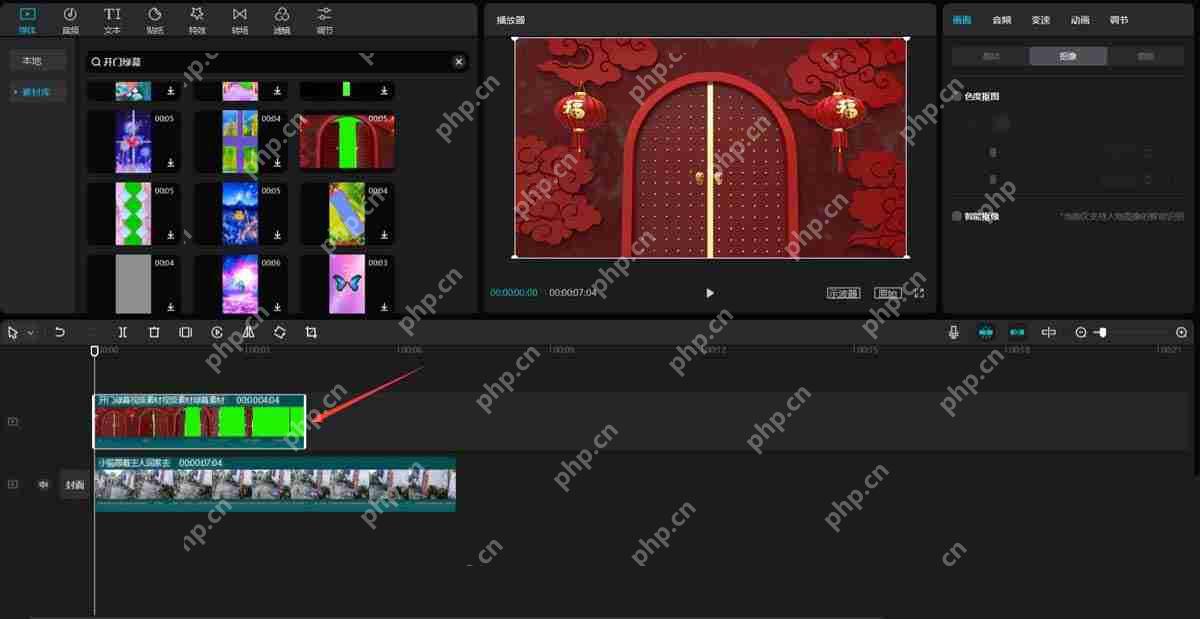
选中绿幕素材,并将时间轴移动到绿幕背景刚出现的位置(如下图序号3所示),如下图所示。

点击右侧的画面按钮,再点击抠像按钮,选择色度抠图功能,如下图所示。

点击下图序号1标识的“取色器”按钮,然后将取色器移动到绿幕上,按下鼠标左键进行取色。

调整取色器的强度和阴影,直到能够显示出回家素材为止(无需过度调整,只要能看见回家素材即可),如下图所示。

最后,点击播放按钮,即可查看转场效果,如下图所示。

以上就是在剪映中制作开门回家转场特效的详细步骤,希望大家能够喜欢并尝试使用。
以上就是剪映如何制作开门转场?剪映制作开门转场效果技巧的详细内容,更多请关注php中文网其它相关文章!

Copyright 2014-2025 https://www.php.cn/ All Rights Reserved | php.cn | 湘ICP备2023035733号